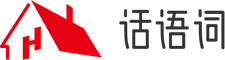温馨提示:这篇文章已超过656天没有更新,请注意相关的内容是否还可用!
很多人都会使用操作打印机,但是对于打印机的清理却是不知道从何下手,那么你知道需要掌握好哪些清理的方法步骤吗,下面为大家精心整理了一些关于惠普打印机的清理步骤,希望对你有所帮助,欢迎查阅。
惠普打印机的清理步骤
1、首先我们要保障打印机能够正常使用,然后打开电脑,点击“开始”、“设备和打印机”。
2、在弹出的窗口中,就可以看到我们连接的打印机了。右击打印机图标,选择“属性”。
3、在属性窗口中,选择“首选项”按钮。
4、在弹出的新窗口中,选择“维护”选项卡,可以看到“喷嘴检查”“打印头清洗”、“打印头校准”、“更换墨盒”等项目。
5、点击“清洗”按钮,打印机就会自动清洗,同时会显示一个进度条。这时候打印机会有声音发出,清洗时间大约是一分钟左右。
6、清洗完毕之后,在弹出的窗口中,点击“介绍”按钮,就可以查看清洗效果,可以随便选择一个图案打印,检查打印效果。
7、在打印图清洗弹窗中,选择“打印喷嘴检查图案”,可以自动检查错误。
惠普打印机墨盒安装方法
1. 确保您有您的惠普打印机型号正确的惠普打印机墨盒。正确的打印机型号的打印机墨盒包装盒的侧面清晰地印在每个墨盒。您不需要打印机的确切型号,而是刚刚拿到系列。
2.移除旧的HP的墨盒或硒鼓回收,并将其保存。您可以在几乎所有出售墨盒的地方回收。此外,许多办公室商店会给你商品的优惠券,如果你把旧墨盒给他们。
3.从惠普打印机墨盒的喷嘴取下蓝色膜。使白色标签的蓝色HP徽标正对着你打开墨盒,墨盒的灰色部分朝上,喷嘴朝下。根据您的打印机型号,都会有一些黑色和彩色的点放在了首位。这些路段将有一个黑点或黑点,旁边两色点。在这里安装黑色墨盒。另一部分将有一个黄色,红色和蓝色的点,在一排。这是你安装了彩色墨盒。推入墨盒牢,但不要强迫他们。关闭打印机盖。
4.检查您的打印机读出。它会问你是否安装一个新的或二手的黑色墨盒,例如。如果曾经使用过之前打印的墨盒,即使它只是在你的打印机,选择使用。否则,选择新的。
5.确保有足够的纸张装入纸盒中。打开您的HP打印机管理器并选择设置和维护。点击“维护”选项卡,并选择“校准墨盒”。单击“对齐”。
6.新印刷的纸张文件托盘。你会看到两个系列的红色和黑色的线。检查这些线看,这是最佳路线。最好在对话方块中的对齐线已经出现在你的屏幕上输入的数字或字母。点击“继续”。一个新的页面打印。这个页面将有一个盒子在黑色和红色,黑色和红色交叉。
7.检查线路上的新的打印输出,看看他们是否正确对齐。如果他们似乎仍然失准,重复步骤4和5,再次运行对齐。
惠普打印机墨盒如何加墨
第一步:首先我们需要将打印机墨盒取下来,说明书上会有详细的操作步骤,可以参考说明书将墨盒取下来。一般打印机会有一个黑色墨盒,和一个彩色墨盒。黑色墨盒上面没有加墨孔,彩色墨盒上面会有三个加墨口。
第二步:准备几张赶紧的纸,将取下来的墨盒放在上面。每个墨盒上面都会贴有一张说明纸,带加墨孔的墨盒,在这个说明纸下面就是加墨孔。将说明纸揭下来之后不要扔掉,给墨盒加完墨之后,还需要重新贴好。
第三步:使用加墨尖嘴通过加墨孔给墨盒加墨,但是注意一次不要挤入太多,如果一次挤入太多的话就容易产生气泡,要一点一点的慢慢加。加完之后,最好将加密空用胶带粘好,避免墨盒中进入灰尘。
第四步:还有就是没有加墨孔的墨盒加墨问题。一般没有加墨孔的墨盒都会有一个凹点,我们再加墨的时候需要把这个凹点打通,然后再给墨盒加墨。
第五步:加完墨之后,将墨盒重新装好。然后检查一下打印情况。